Step 21
在这一步,你需要抓取这张图,我将其调整并只克隆粘贴(S)了一部分。(译者注:图片链接可能失效,所以凑合用下面的图片吧。)

Step 22
现在设置图层混合模式为滤色,并且擦去盖住照相机的部分图层。

Step 23
进入快速蒙版模式(Q),从图片中心拖动一个反射的线性渐变(黑色和白色),然后退出(Q)。在这里你应该选取相机如下图所示,然后去滤镜>模糊>镜头模糊,添加模糊效果,并且按照实际情况来调整参数。

Step 24
星星编辑完成后,去图层>新建调整图层>渐变映射,创建一个类似颜色的映射。
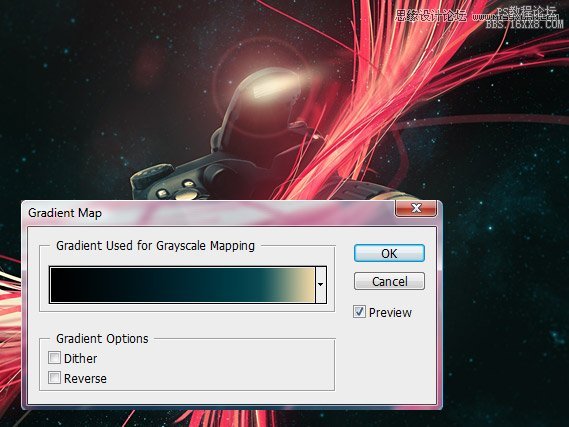
Step 25
调整对比度以及饱和度。到图层>新建调整图层>曲线,来增加对比度;然后到图层>新建调整图层>色相和饱和度,降低颜色强度。

Step 26
在这一步,除了要让线条更闪耀更具有3D感,同时也要为相机的边缘投光。
合并图层 (Command + Shift + E),全选图层(Command + A) 并且复制 (Command + C)。在历史记录板倒退到合并所有图层之前那步。粘贴 (Command + V) 已合并的图层, 再去滤镜> 风格化> 照亮边缘,这里在默认设置上略微增加了点平滑度,这个参数仅供参考。选择好参数后应用。




